Name der Klinik und Menü auf der linken Seite
Informieren Sie sich über die verfügbaren Inhalte in der linken Spalte des Wartebereichs der Klinik, einschließlich des Klinik-Dashboards und des Wartebereichs.
Über die Menüspalte LHS (linke Seite) im Wartebereich können Sie zu verschiedenen Bereichen Ihrer Klinik navigieren. Hier können Sie auf das Klinik-Dashboard, den Klinik-Wartebereich und ggf. auf für die Klinik eingerichtete Besprechungs- oder Gruppenräume zugreifen. Klinikadministratoren haben außerdem Zugriff auf Apps, Berichte und Klinikkonfigurationsoptionen. Weitere Informationen finden Sie weiter unten.
| Oben im Wartebereich sehen Sie den Namen der Organisation und den Namen der Klinik. |
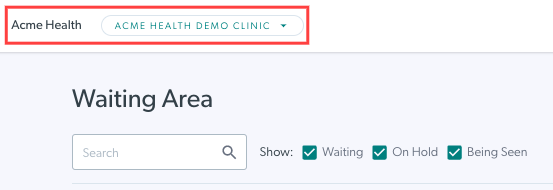 |
| Wenn Sie auf den Dropdown-Pfeil neben dem Kliniknamen klicken, werden Ihnen ggf. alle anderen Kliniken angezeigt, auf die Sie Zugriff haben, und Sie können sich zum Wartebereich einer anderen Klinik navigieren lassen. |
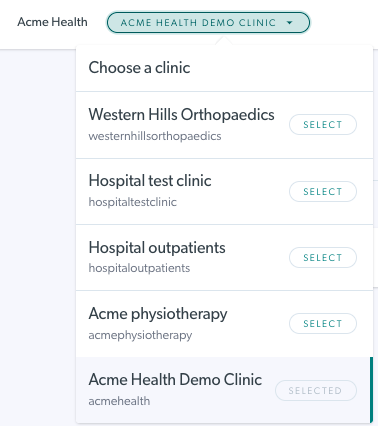 |
|
Links neben dem Namen der Organisation und der Klinik werden im LHS-Menü verschiedene Optionen angezeigt, abhängig von Ihrer Rolle in der Klinik. Teammitglieder sehen Dashboard, Wartebereich, Besprechungsräume (sofern konfiguriert) und Gruppenräume (sofern konfiguriert). |
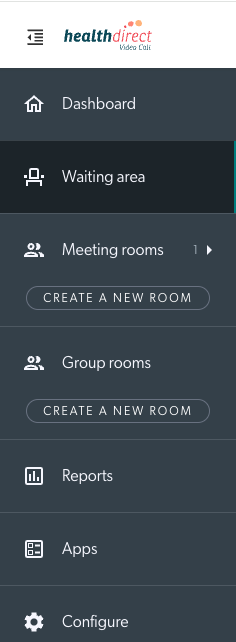 |